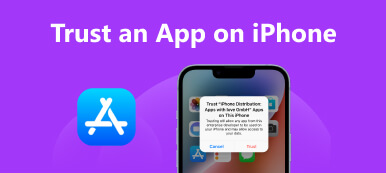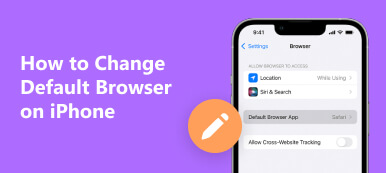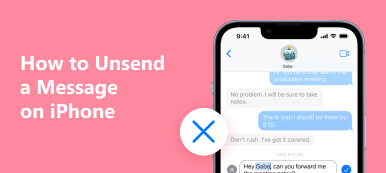Hva er fokusstatus på iPhone?
Fokus er en flott iOS-funksjon designet for iPhone-brukere for å minimere distraksjoner og fokusere på viktige oppgaver. Det kan hende du ser en liten melding under iMessage-chatten din som ber om at kontakten din fikk varslinger dempet. Det betyr at de er under Fokus-status. Du kan bruke Focus-funksjonen på iPhone for å dempe varsler og la andre vite at du er opptatt.
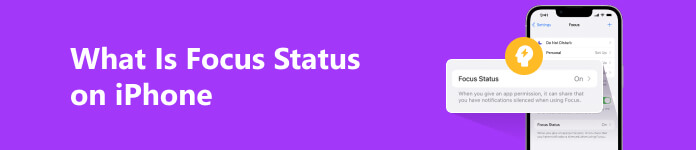
Dette innlegget forklarer hva fokusstatus på iPhone er, hvordan du slår på og av fokusmodus, og hvordan du deler fokusstatusen din. Du kan fortsette å lese for å få all nødvendig informasjon om Focus-funksjonen.
- Del 1. Hva er fokusstatus på iPhone
- Del 2. Sett opp og bruk Focus på iPhone
- Del 3. Del fokusstatus på iPhone
- Del 4. Fix-varslinger blir dempet uten fokus aktivert
- Del 5. Vanlige spørsmål om fokusstatus på iPhone
Del 1. Hva er fokusstatus på iPhone
Focus-funksjonen er et nytt tillegg til iOS 15/16/17/18. Fokusstatus på iPhone lar deg minimere distraksjoner og fokusere på oppgavene du utpeker som viktigst. Den erstatter den forrige Ikke forstyrr modus og tilbyr flere tilpasningsmuligheter.
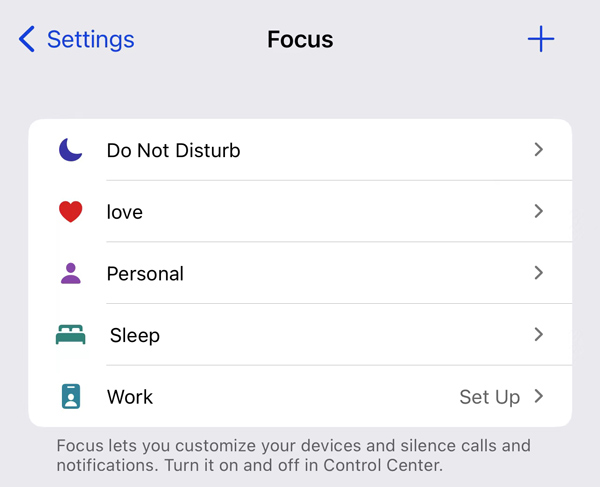
Fokus har noen forhåndsinnstilte moduser, for eksempel Ikke forstyrr, Kjærlighet, Søvn, Arbeid, Personlig og mer. Du kan slå på en fokusmodus for å forbedre produktiviteten og redusere distraksjoner. Du kan også lage tilpassede fokusmoduser basert på dine spesifikke behov. Fokus-funksjonen på iPhone kan kontrollere hvilke apper og varsler som vises på låseskjermen og vises i varslingssenteret. Du kan sette den til å aktivere fokusmodus automatisk på et foreskrevet tidspunkt.
Hva betyr Focus på iPhone
Fokus-funksjonen på iPhone lar deg lage tilpassede moduser for forskjellige scenarier, inkludert arbeid, søvn, kjærlighet og mer. Når du aktiverer fokusmodus, kan du velge hvilke apper og kontakter som fortsatt kan kontakte deg og hvilke som skal dempes. Du kan for eksempel sette iPhone-en din under en jobbfokusert profil for å forhindre varsler fra apper for sosiale medier. Du kan angi fokusstatus for å motta viktige anrop, meldinger og e-poster.
Et annet eksempel er hvilemodus, som automatisk slår på Ikke forstyrr og bare tillater anrop fra favorittlisten din eller spesifikke kontakter i nødstilfeller. Denne fokusstatusen skaper et fredelig miljø som bidrar til hvile og avslapning.
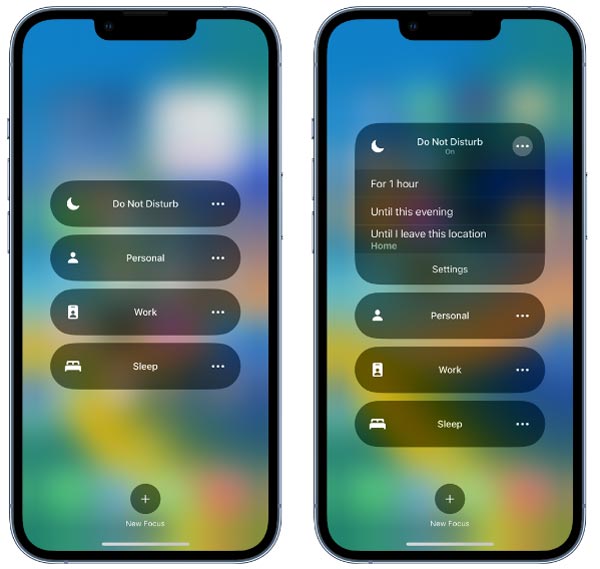
Fokus er en nyttig funksjon for å tilpasse varsler etter hva du gjør, hvor du er eller hva klokken er. Dessuten kan den justere startskjermen til å vise bare relevante apper og widgets. Etter at du har brukt en fokusstatus på en iPhone, vil kontaktene dine vite at meldingene deres er dempet.
Hva betyr Share Focus Status på iPhone
Del fokusstatus lar apper vise en melding for å fortelle kontakten din at du har dempet varsler. Uten å dele fokusstatusen din, vet ikke andre hvorfor du ikke svarer dem. Del fokusstatus-funksjonen vil også fortelle kontakten din at du ikke kan komme til iPhone.
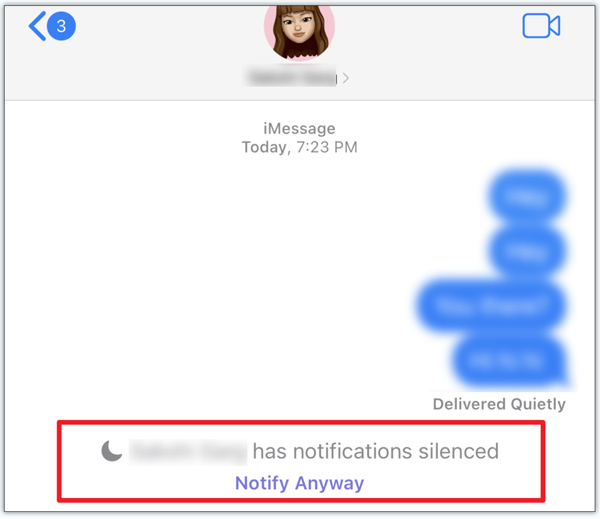
Når kontakten din prøver å sende deg en melding, men du har slått på en av fokusmodusene, vil de se en fokusstatus på skjermen som ber om at du har dempet varsler. Dessuten har de en Gi beskjed uansett mulighet for å vise varslingen deres uavhengig av fokusmodus. Det er ganske viktig å kontakte deg i en nødssituasjon.
Del 2. Hvordan sette opp og slå på/av fokus på iPhone
For å bruke Focus på en iPhone, bør du sørge for at iOS er oppdatert til iOS 15 eller nyere. Denne delen forteller hvordan du slår på fokusstatus på iPhone, oppretter en tilpasset fokusprofil og hvordan du slår den av.
Slå på Fokus på iPhone
Du kan komme inn kontroll~~POS=TRUNC for raskt å slå på fokus. Finn Fokus knappen og trykk på den. Det viser Ikke forstyrr modus i midten som standard. Du kan trykke på den for å aktivere Ikke forstyrr med letthet.
Du kan også trykke på Fokus for å vise en liste over fokusalternativer, for eksempel Ikke forstyrr, Personlig, Søvn og Arbeid. Du kan trykke på ønsket for å slå på den spesifikke fokusmodusen. Trykk på 3-prikker-knappen for å sjekke detaljene.
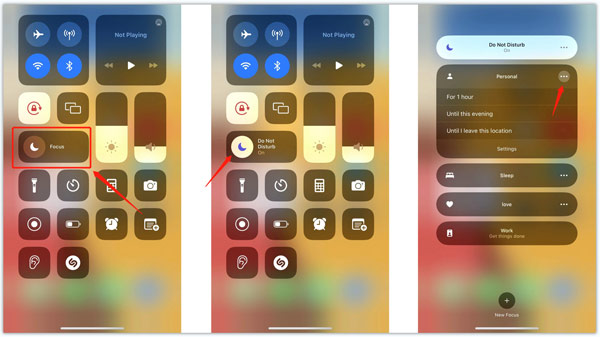
Sett opp Fokus på iPhone
Hvis du ikke setter opp og bruker én fokusmodus, kan du se en liten melding som sier Få ting gjort under den. Du kan trykke på den og følge instruksjonene for å tilpasse de relaterte innstillingene. Du kan for eksempel velge Arbeid, Trykk på Tilpass fokus -knappen, og velg deretter kontakter og apper du vil blokkere varslene deres. Du kan velge en låseskjerm eller startskjerm for å begrense distraksjoner. Du kan også angi en tidsplan for automatisk å slå på fokusmodus på iPhone.
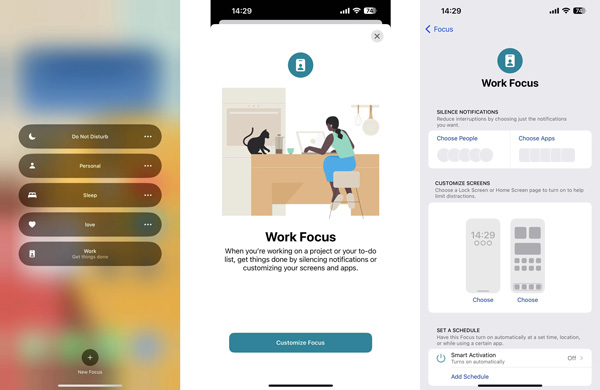
For å tilpasse en spesifikk fokusmodus på iPhone, kan du trykke på 3-prikker knappen ved siden av den, og trykk deretter på innstillinger. Du kan også velge Fokus i Innstillinger-appen.
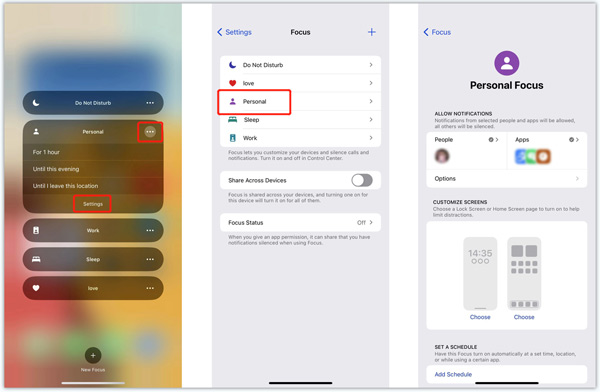
Legg til en manuell Fokus på iPhone
For å opprette en ny Focus-profil kan du åpne innstillinger app og velg Fokus.
Pek + i øvre høyre hjørne for å velge et fokus du vil starte. I tillegg til kjøring, trening, spill, lesing og mindfulness, kan du trykke Custom for å lage et manuelt fokus på iPhone. Når du velger en profil, blir du bedt om å velge hvilke apper og personer som kan kontakte deg under fokusstatus. Dette vil bidra til å sikre at du ikke går glipp av viktige varsler.
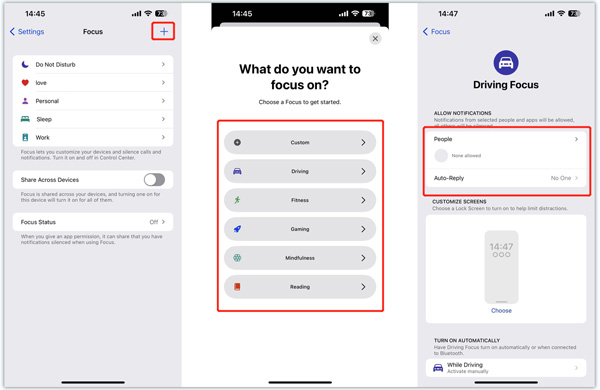
Når du legger til et manuelt fokus, kan du navngi det nye fokuset, velge ditt foretrukne ikon og trykke på Neste-knappen. Trykk på Tilpass fokus for å tilpasse relaterte fokusinnstillinger basert på ditt behov.
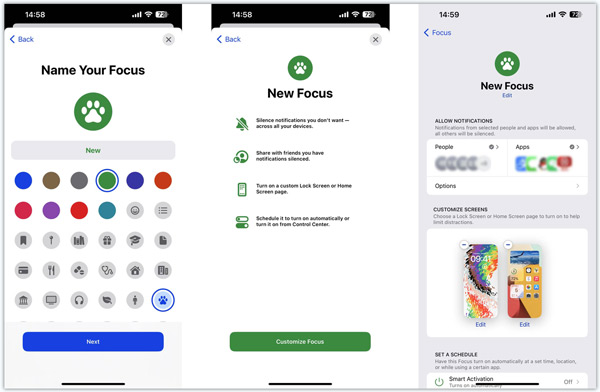
Slå av Fokus på iPhone
Etter at du har slått på Fokus på iPhone, kan du se et relatert ikon vises i øvre venstre hjørne av startskjermen. Når du åpner kontrollsenteret, vises det øverst til høyre.
Du kan ganske enkelt trykke på Fokus-knappen for å slå av Fokus på iPhone. Trykk på den spesifikke fokusmodusen for å slå den av.
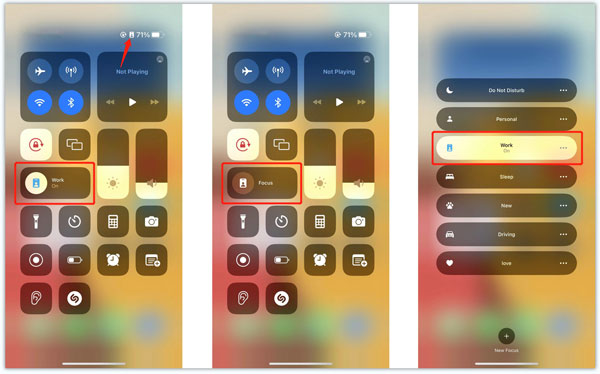
Del 3. Slik aktiverer du delfokusstatus på iPhone
Å dele fokusstatusen din med andre er en nyttig funksjon som lar dem vite når du er opptatt og unngå å distrahere deg. Slik kan du aktivere Share Focus Status på en iPhone.
Trinn 1 For å dele fokusstatusen din, bør du slå på Del på tvers av enheter funksjon først. Du kan finne og aktivere den i Fokus grensesnitt.
Trinn 2 Etter at du har aktivert Del på tvers av enheter, Fokusstatus slås på automatisk. Du kan trykke på den for å tilpasse hvilke Focus-profiler som kan dele som du har varslet lydløst.
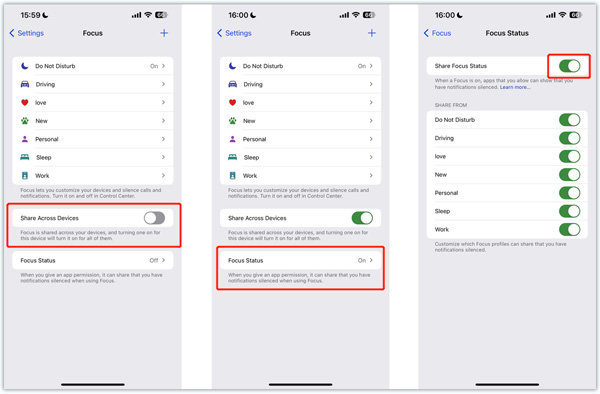
Trinn 3 Gå til den spesifikke fokusmodusen for å justere hvilke personer og apper som kan motta varsler, og alle andre blir lydløst. Når apper eller kontaktene dine sender deg en melding, vil de vite din nåværende fokusstatus.
Del 4. Slik løser du varslinger er lydløst uten fokus aktivert
Hvis varslene dine blir dempet når du ikke har fokusmodus aktivert på iPhone, er det mulig at enheten din har Ikke forstyrr aktivert. Du kan deaktivere DND for å motta varsler på vanlig måte. Du bør også sørge for at iPhone er koblet til et godt nettverk.
Hvis varslene dine fortsatt er dempet, må du kanskje sjekke lyder innstillinger eller start iPhone på nytt. Du bør også gå til Påminnelser for å sjekke tillatelsene for bestemte apper.

Når varsler er dempet med fokus er deaktivert, Del fokusstatus ikke fungerer på iPhone, eller kontaktene dine ikke får meldinger om at du har dempet varsler, kan du velge å oppdatere iOS eller bruke den kraftige iOS System Recovery for å feilsøke iPhone-varslings-feilen.

4,000,000 + Nedlastinger
Løs ulike system- og appproblemer for å reparere din iPhone.
Feilsøkingsvarsler blir dempet uten fokus aktivert.
Oppdater eller nedgrader iOS for å bringe iPhone tilbake til normalen på en trygg måte.
Støtt alle vanlig brukte iPhone/iPad-modeller og iOS-versjoner.
Når varslinger er dempet på iPhone, eller du får andre iPhone-varslinger dempet feil, kan du gratis laste ned iOS System Recovery, koble til iPhone og bruke en passende modus for å reparere den.
 Relatert til:
Relatert til:Del 5. Vanlige spørsmål om iPhone-fokusstatus og fokusmodus
Hvordan slette Focus on iPhone?
Alle Focus-profiler kan slettes på din iPhone bortsett fra forhåndsinnstillingen Ikke forstyrr. Du kan gå til Innstillinger, gå inn i fokusgrensesnittet, velge fokusmodusen du vil slette, og deretter bla ned til bunnen og trykke på Slett fokus. Trykk på Slett fokus igjen for å bekrefte operasjonen.
Hvordan dele fokusstatus med noen i iMessage?
Åpne Meldinger-appen og velg den spesifikke kontaktens samtale du vil dele Fokusstatus med. Trykk på kontaktens navn på toppskjermen, og slå deretter på alternativet Del fokusstatus.
Hvordan kan jeg slå av Del fokusstatus på en iPhone?
For å slutte å dele fokusstatusen din, kan du åpne Innstillinger-appen, velge Fokus-alternativet og deretter slå av Del på tvers av enheter. Denne operasjonen vil deaktivere fokusstatus automatisk. Du kan også gå inn i Focus Status-grensesnittet og tilpasse hvilken Focus-profil som kan dele at du har dempet varsler.
Hvordan tillater du tidssensitive varsler?
Du kan aktivere tidssensitive varsler mens du setter opp et fokus og la andre varsle deg umiddelbart. For å gjøre dette, gå til Fokus i Innstillinger-appen, velg det spesifikke fokuset og trykk på Apper under Tillatte varsler. Her kan du enkelt slå på tidssensitive varsler.
Konklusjon
Fokus-funksjonen på iPhone tilbyr en praktisk måte å minimere distraksjoner og holde fokus på det som betyr noe. Med muligheten til å lage tilpassede Focus-profiler og sette automatiske utløsere, kan den enkelt tilpasses til dine behov. Dette innlegget gir deg en introduksjon til Focus. Du kan lære hva fokusstatus på iPhone er, hvordan du slår på og av fokusmodus, og en måte å dele fokusstatusen din på.
Uansett hva du prøver å holde fokus på jobben, få en natt med god søvn, eller rett og slett minimere distraksjoner mens du er ute og går, kan Focus hjelpe deg med å nå dine mål. Hvis du har noen tilknyttede spørsmål, send oss gjerne en melding.